ORCAD실무강좌 A07. J1, J2부품의 풋프린트값 만들기
가) PCB Editor창을 열고, File : New를 클릭하여 Package Symbol Wizard를 선택합니다.
나) Package Type을 SIP로 선택합니다.
다) Load Template버튼을 누르고, Next를 클릭합니다.
라) 생성할려는 부품의 단위는 mm로 하고, 소수점의 정밀도는 4자리까지로 하고, 참조명은 J*를 선택.

마) SIP부품의 핀수(N)값에 2, Lead Pitch는 2.54, 부품의 폭(E) : 3을 넣고, 전체부품의 길이(D)
는 6을 입력합니다.
바) 그러면 Silkscreen의 모양과 크기가 결정되며, Drill간의 이격거리도 결정되어 생성됩니다.

사) 다음의 이미지는 Pin결정에 따른 Pad Size와 Drill Size를 검색하여
지정합니다. pad의 크기는 1.57mm이고, Drill 의 크기는 0.9144mm로 환산할수 있으므로
pad60cir36d를 선택하였습니다.

아) 부품심볼의 원점위치는 Pin1 of symbol을 선택하고, 제작용파일을 별도로 생성되도록
Create a comiled symbol를 선택하고, 마침(Finish)를 누릅니다.
자) 작업뷰에 실장배치될 부품이 보여진다면 반드시!!! Save버튼을 눌러, 최종으로 저장해야만
Capture의 Footprint로 사용할 수 있습니다.
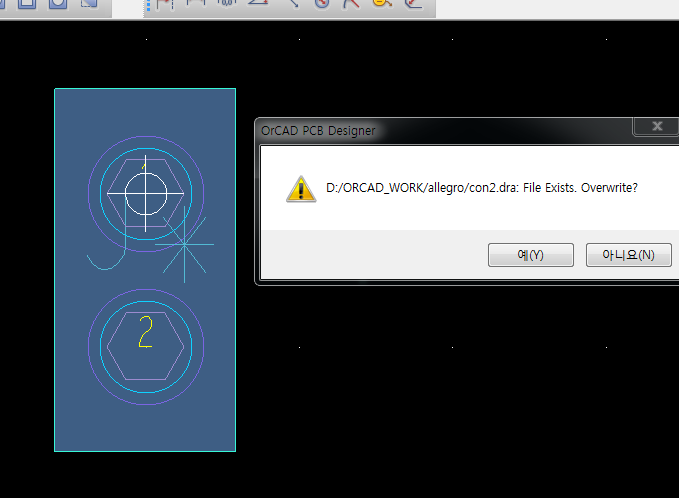
차) 위의 절차방법으로 J2의 부품도 만드시길 바랍니다.

'PCB > 삼각파 발진회로(DIP)' 카테고리의 다른 글
| ORCAD실무강좌 A11. 나머지 부품의 배치 (0) | 2020.02.12 |
|---|---|
| ORCAD실무강좌 A10. 기구홀과 고정부품 배치하기 (0) | 2020.02.11 |
| ORCAD실무강좌 A09. PCB Editor 환경설정 (0) | 2020.02.10 |
| ORCAD실무강좌 A08. Netlist 파일 만들기 (0) | 2020.02.09 |
| ORCAD실무강좌 A06. IC부품에 No Connect속성 지정하기 (0) | 2020.02.08 |
| ORCAD실무강좌 A05. Design Rule Check후 Footprint 입력하기 (0) | 2020.02.08 |
| ORCAD실무강좌 A04. 부품의 참조번호(Annotating) 재정렬 (0) | 2020.02.08 |
| ORCAD실무강좌 A03. 부품수정 및 Value값 변경 (0) | 2020.02.08 |





